IntelliJ IDEA创建JavaWeb工程及配置Tomcat部署
步骤:
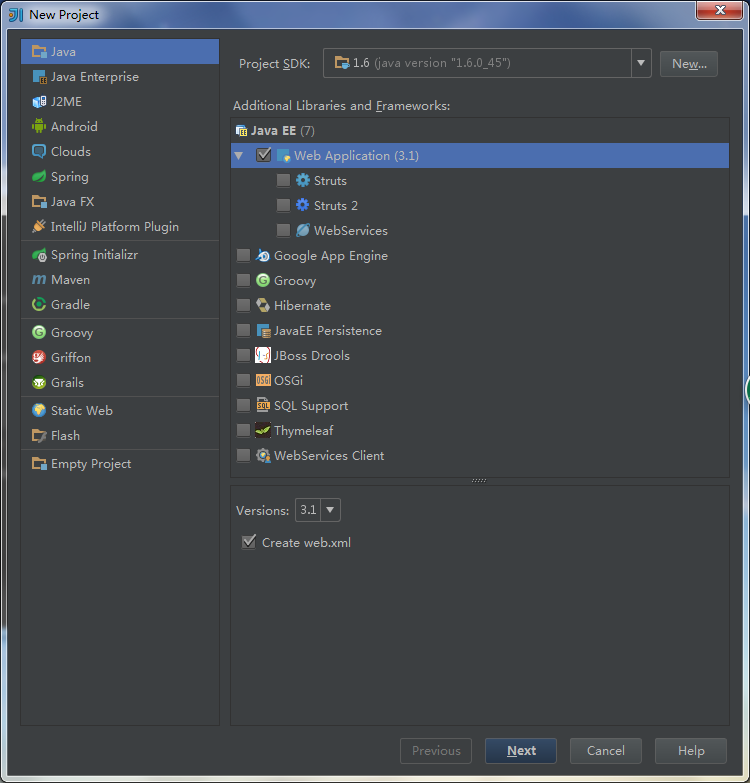
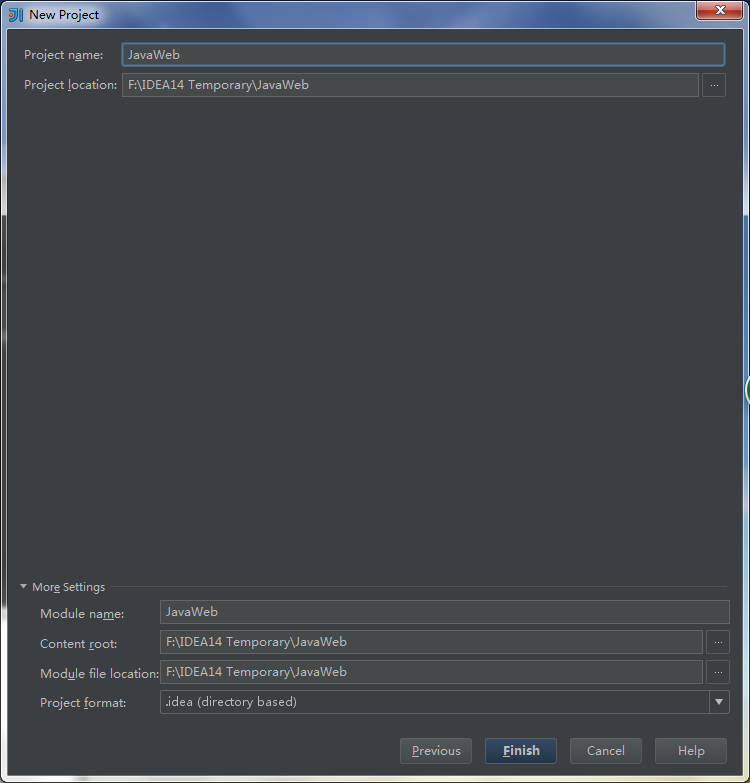
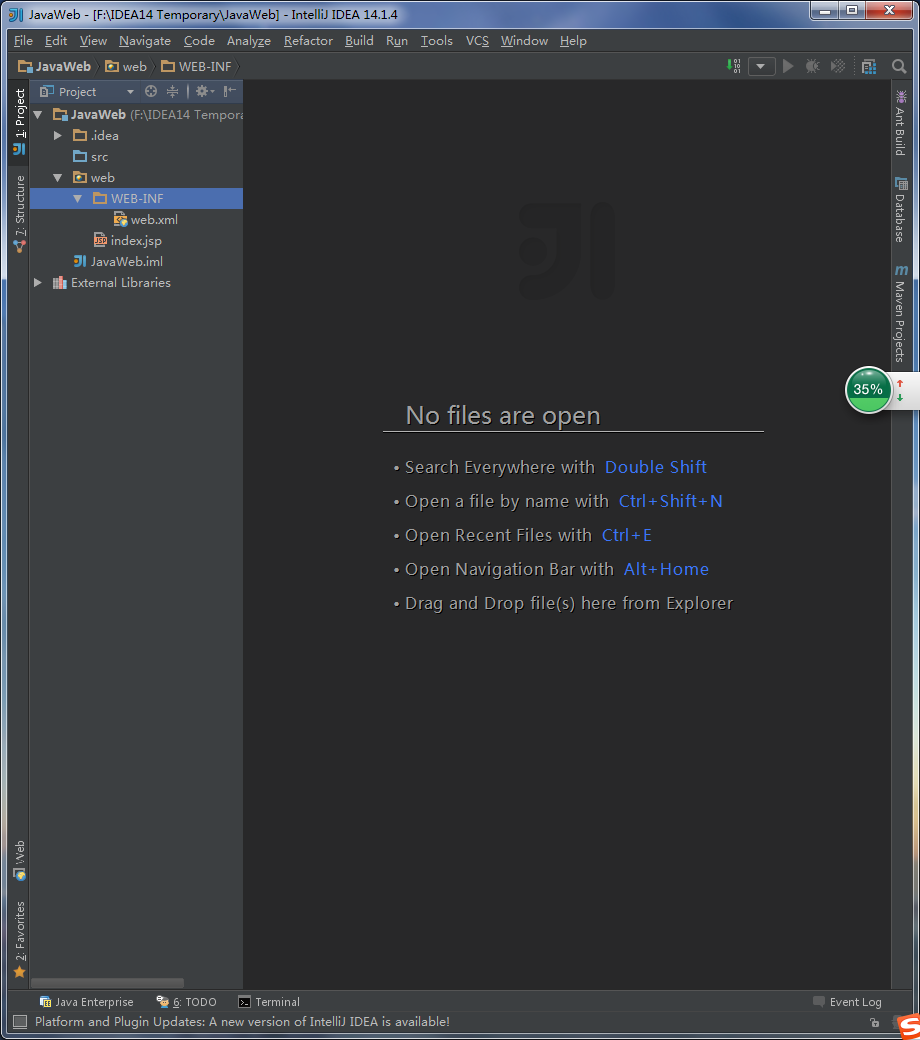
在WEB-INF 下创建classes 和 lib 两个文件夹
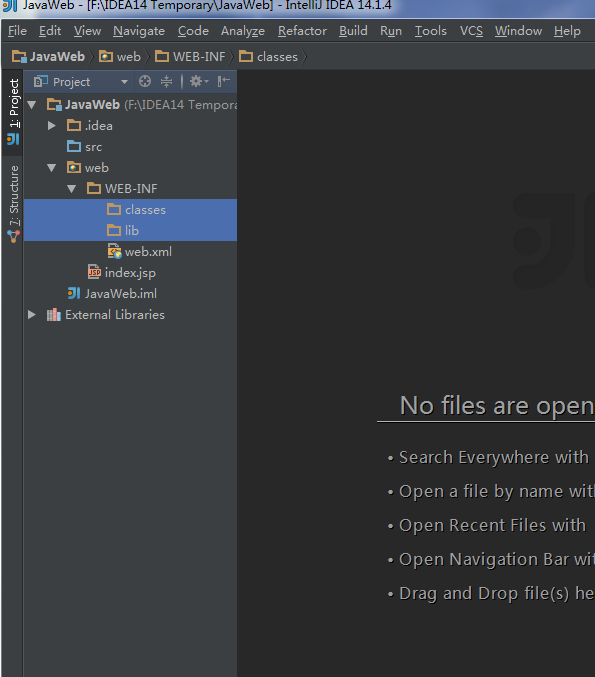
右上角一个蓝色的按钮…
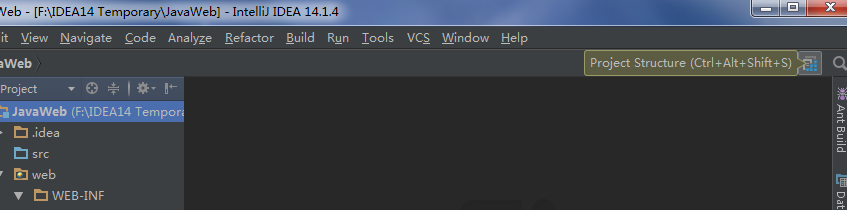
Modules选项卡,Paths下的配置…输出路径选择classes
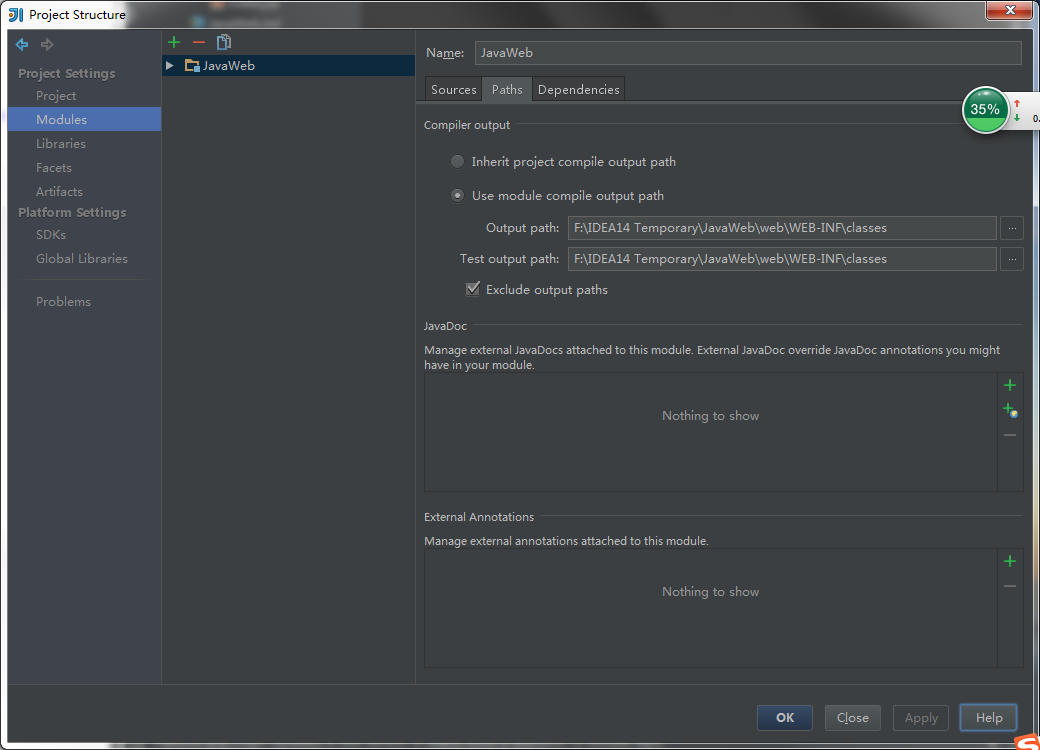
Dependencies选项卡下,”+”加号 jars or dire…那个按钮…
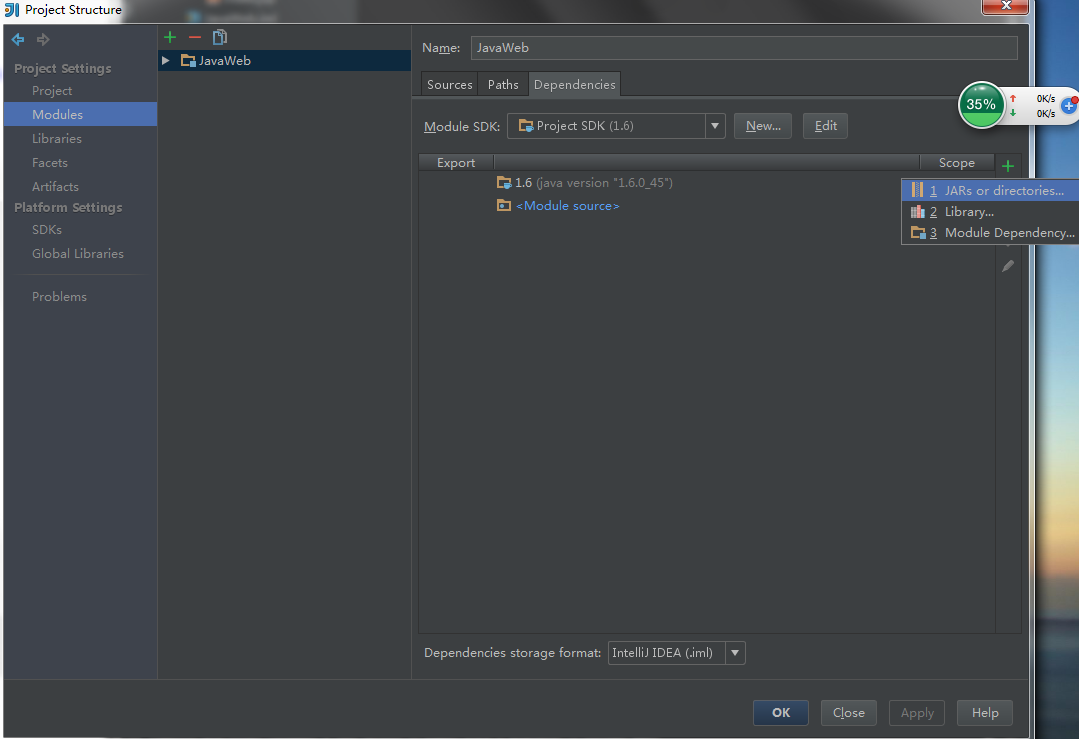
选中WEB-INF 下的lib文件夹
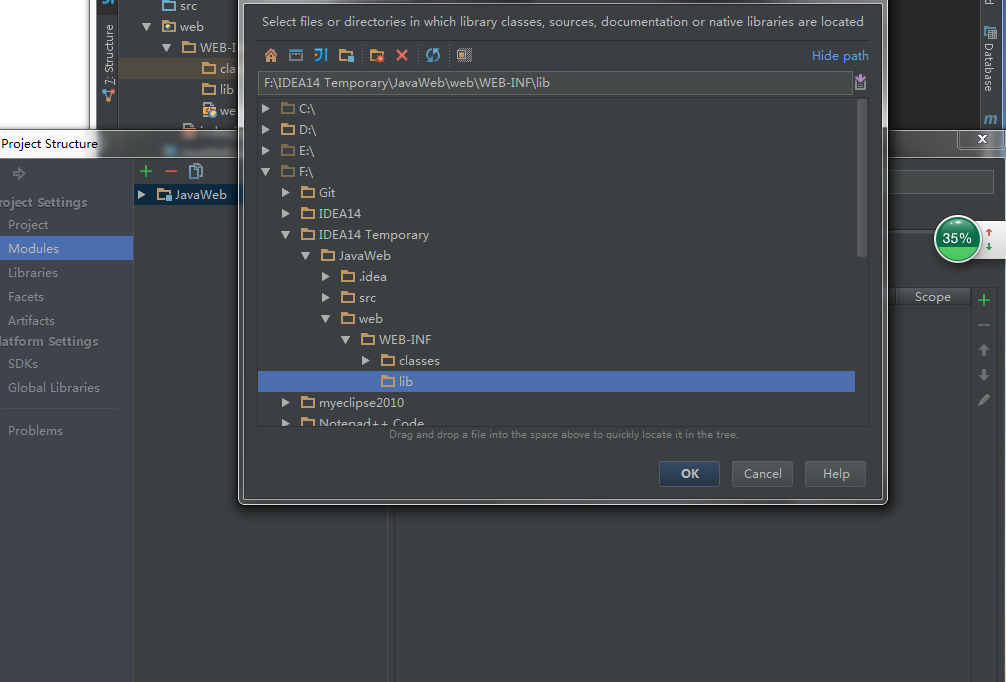
选择Jar Directory
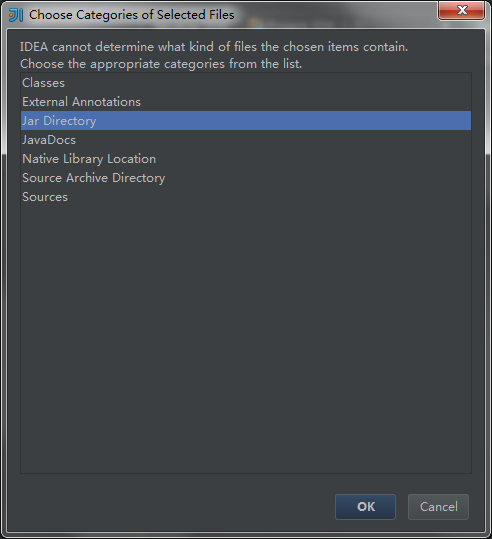
配置好,再勾选上lib…
然后配置Tomcat
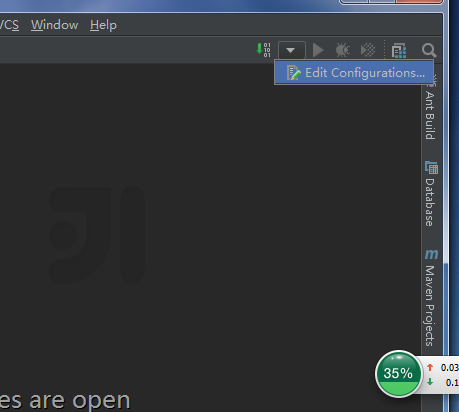
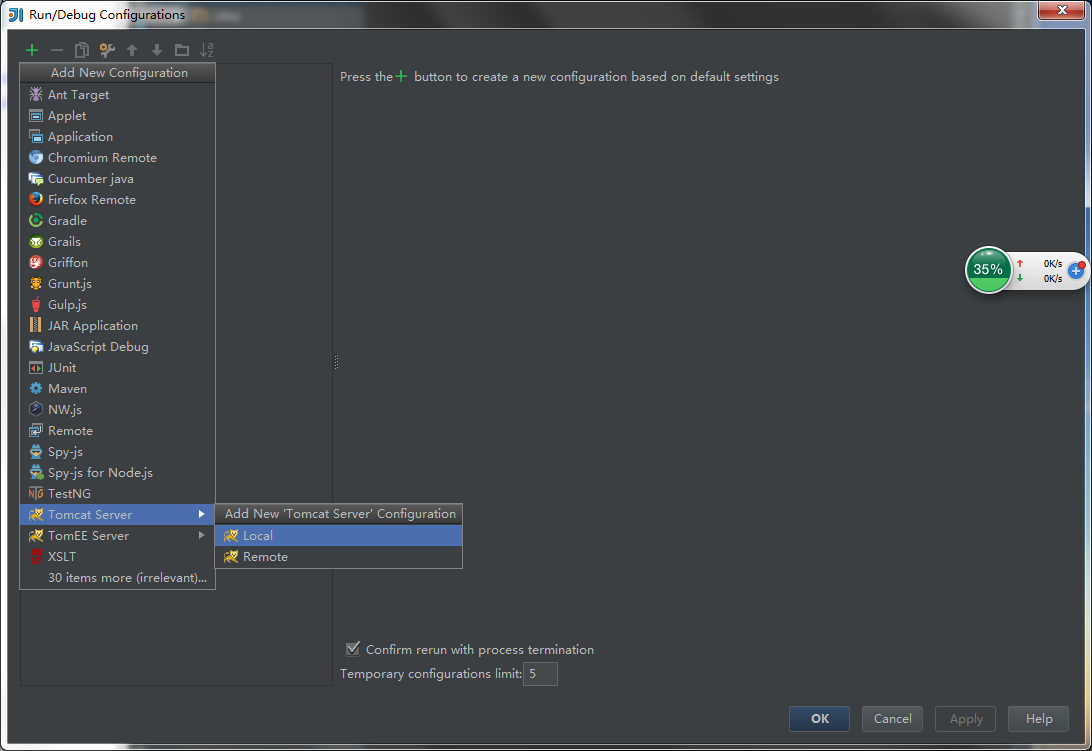
Name随便写
点击 Configure.. 添加配置你本地的Tomcat路径…..
After launch 去掉那个勾
HTTP port 是端口号
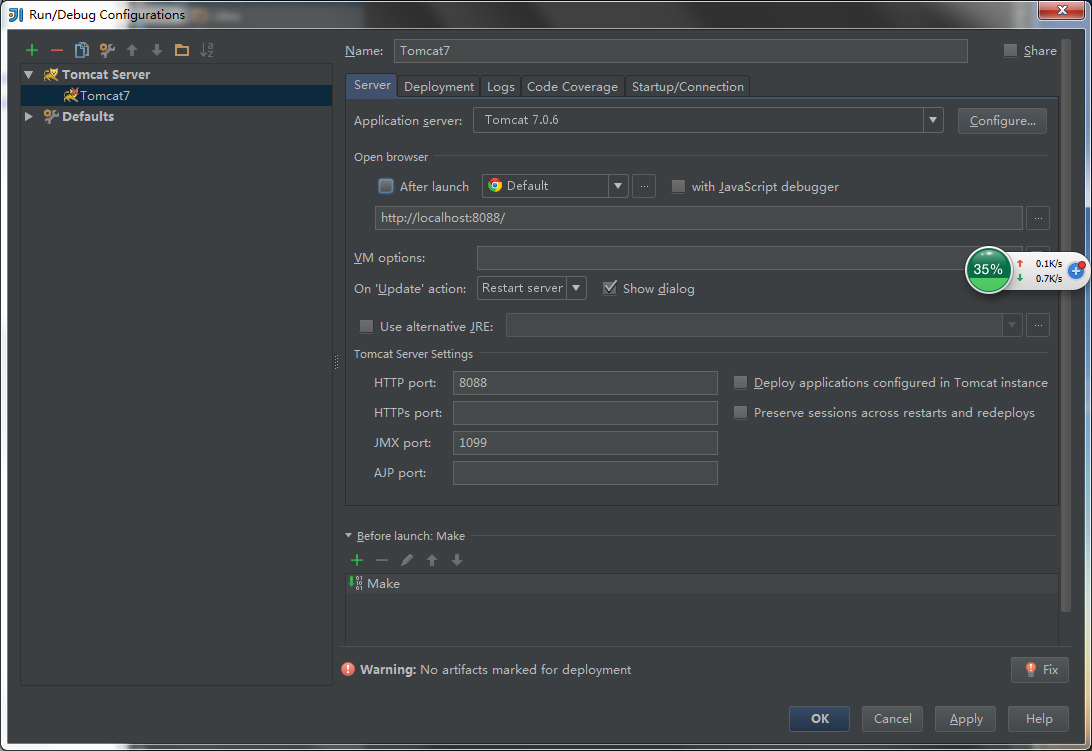
选中 Deployment选项卡
右手边的”+”加号
选中Artifact…
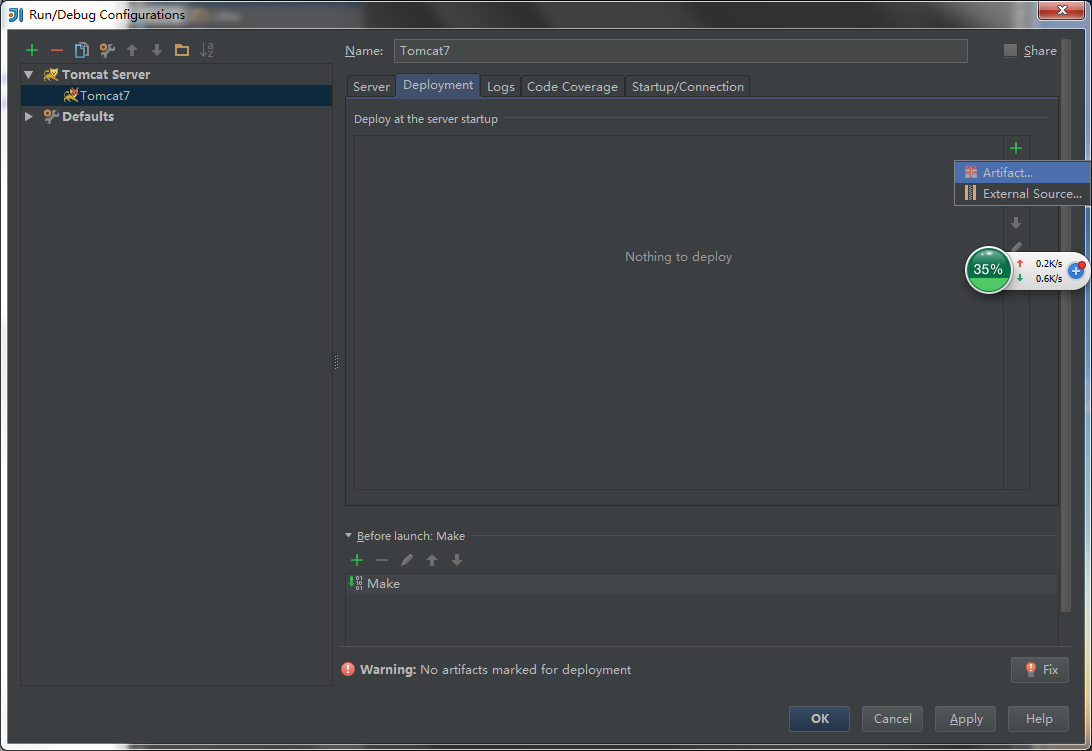

然后将 On”Update “action 和 On frame deactivation 选为update classes and resources
选中这两个以后 就能够热部署了….
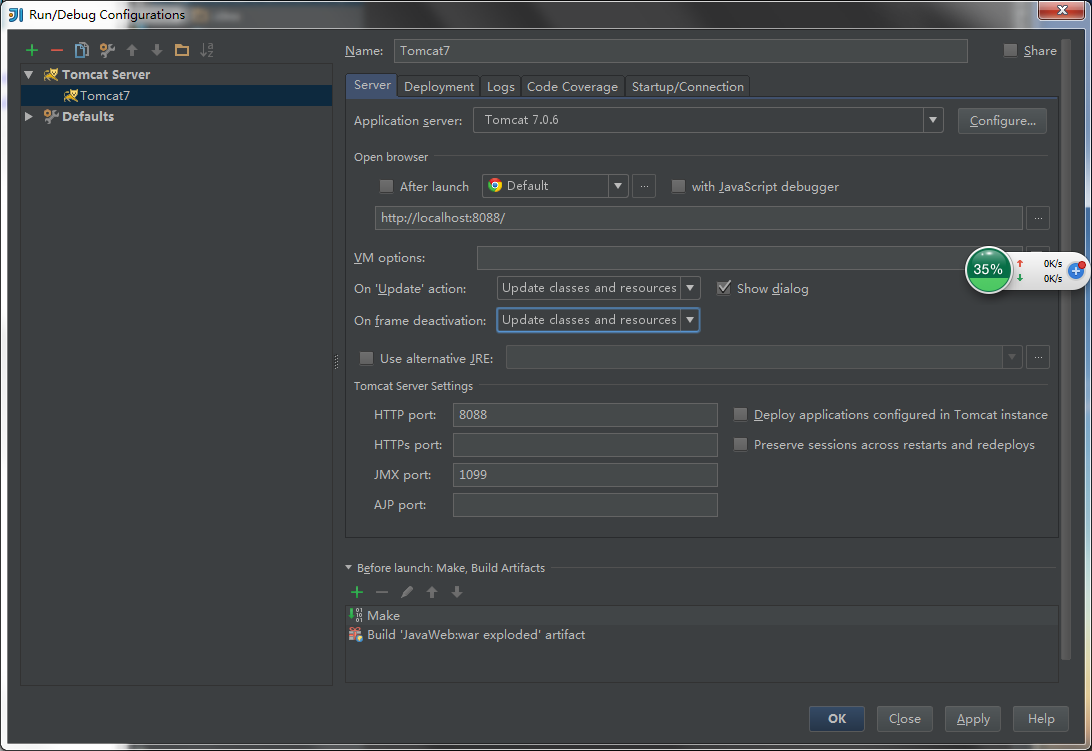
然后在index.jsp 中 加一个HelloWorld,然后就可以运行了…..
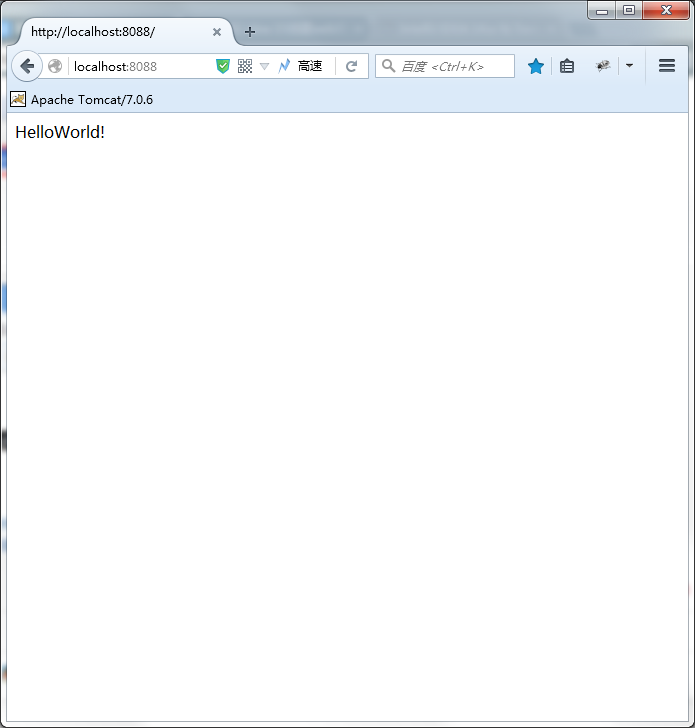
后来留意看了下,发现编译后的文件,输出到了out文件夹中,
少了一步配置….
在Artiacts选项卡中,将 Outputdirectory设置为WEB-INF 下的classes 文件夹…..
然后就行了
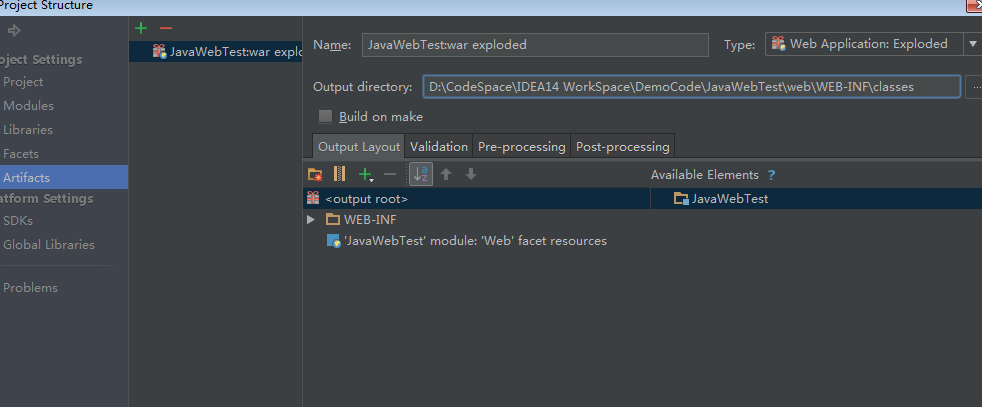
解释的比较少,不过对照图上的配置信息应该足够了,运行成功!


























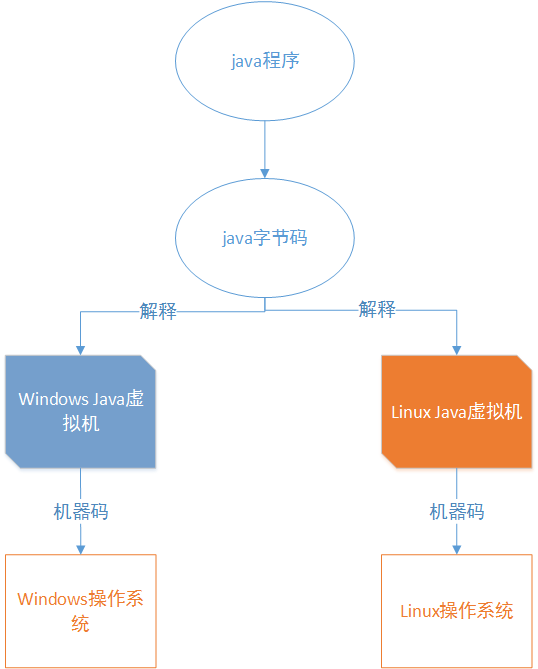

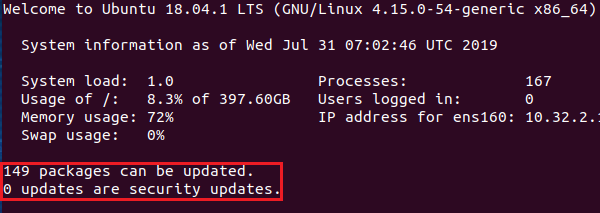

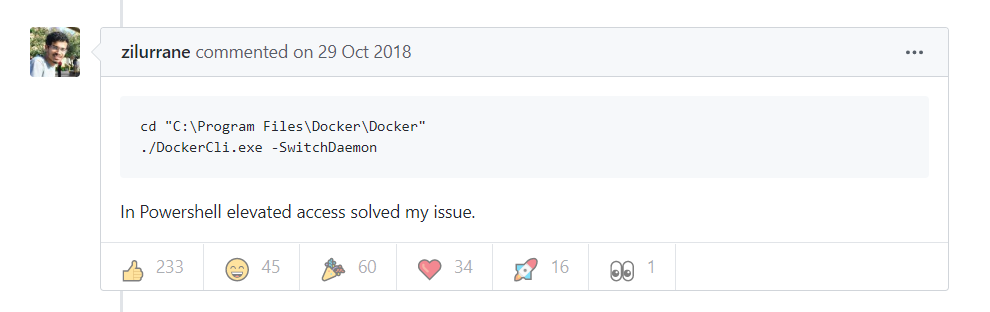
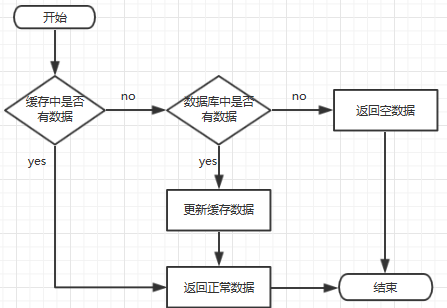



还没有评论,来说两句吧...